Frecuencias para variables de Escala
Al contrario del análisis descriptivo de las variables categóricas, cuando trabajamos con variables de escala las tablas de frecuencia o recuento no son información práctica debido a la gran cantidad de valores o rangos que se pueden encontrar en las variables de este tipo. Para comprender el procedimiento que se debe realizar con las variables de Escala, vamos a realizar el análisis descriptivo de las variables Edad del encuestado (Edad) y Años estudiados (Educaño).
Si aun te encuentras en el visor de resultados, puedes volver al cuadro de dialogo de Frecuencias haciendo clic en el botón Recuperar cuadro de diálogo y seleccionando el procedimiento frecuencias como se muestra en la figura [5-23]. De lo contrarios es necesario volver al menú Analizar.. Estadísticos descriptivos.. Frecuencias.
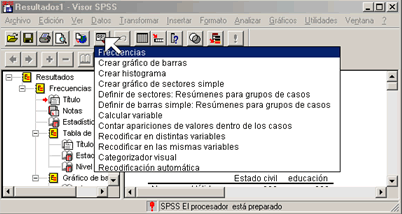
Una vez que hemos abierto nuevamente el cuadro de diálogo del procedimiento Frecuencias, hacemos clic en el botón Restablecer con lo que todas las opciones seleccionadas anteriormente se desactivarán. Al igual que con las variables categóricas, lo primero que debemos efectuar es definir las variables a las que le realizaremos el análisis, que en nuestro caso son Edad y Educaños, por lo que debemos ubicarlas en la lista de variables y llevarlas a la casilla de selección, ya sea haciendo doble clic sobre ellas o a través del botón flecha (![]() ); posteriormente debemos desactivar la opción Mostrar tablas de frecuencias, con lo que aparecerá el mensaje [Fig.5-24]. Ha desactivado todos los resultados. A menos que solicite Mostrar tablas de frecuencias, Estadísticos o Gráficos, FRECUENCIAS no generará ningún resultado.
); posteriormente debemos desactivar la opción Mostrar tablas de frecuencias, con lo que aparecerá el mensaje [Fig.5-24]. Ha desactivado todos los resultados. A menos que solicite Mostrar tablas de frecuencias, Estadísticos o Gráficos, FRECUENCIAS no generará ningún resultado.

Este mensaje se debe a que por defecto el procedimiento Frecuencias sólo realiza las tablas de frecuencia y a menos que se le especifique opciones como los estadísticos o los gráficos, no producirá ningún resultado. Al hacer clic en Aceptar se desactivará la opción Mostrar tablas de frecuencia con lo que garantizamos que sean excluidas de los resultados [Fig.5-25]. Para comprobar que han sido desactivadas las tablas de frecuencia, debemos fijarnos en la casilla de selección que aparece al costado izquierdo de la opción y notar que haya desaparecido el visto bueno (![]() ).
).
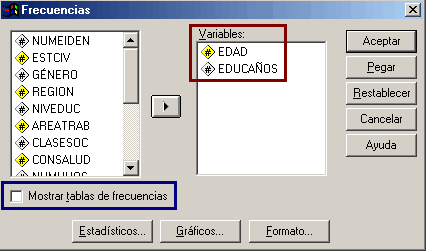
Ahora que desactivamos las tablas de frecuencias, le pediremos al procedimiento que nos genere los estadísticos correspondientes a las medidas de dispersión, medidas de posición central y las medidas de distribución, para lo cual hacemos clic en el botón Estadísticos. Al aparecer el cuadro de diálogo correspondiente [Fig.5-26], seleccionaremos los diferentes parámetros.
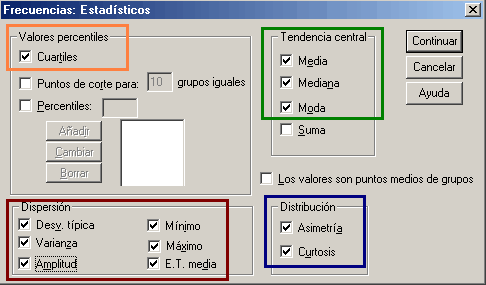
De las medidas de posición no central escogemos únicamente los Cuartiles (Porcentajes 25, 50 y 75); adicionalmente, en las medidas de posición central seleccionamos la Media, la Mediana y la Moda; a su vez, en las medidas de distribución seleccionamos la Asimetría y la Curtosis y por último en las medidas de dispersión activamos la Desviación típica, la Varianza, la Amplitud, el Máximo, el Mínimo y el error típico de la media.
Debemos recordar que para poder establecer si una medida ha sido activada, debe aparecer en la casilla de selección ubicada al costado izquierdo de la medida un visto bueno (![]() ). Después de seleccionar correctamente cada una de las opciones hacemos clic en el botón Continuar con lo que volvemos al cuadro de diálogo principal.
). Después de seleccionar correctamente cada una de las opciones hacemos clic en el botón Continuar con lo que volvemos al cuadro de diálogo principal.
Una vez especificados los estadísticos debemos definir el tipo de gráfico que deseamos obtener, para lo que hacemos clic en el botón Gráficos, de tal manera que aparece el cuadro de diálogo correspondiente a Frecuencia: Gráficos [Fig.5-27].
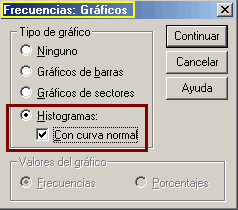
En este cuadro seleccionaremos la opción Histogramas y seguido activamos la opción Con curva normal, para que le sea sobrepuesta una curva normal a la representación gráfica de los datos. Una vez seleccionadas las opciones hacemos clic en Continuar con lo que volveremos al cuadro de diálogo principal del procedimiento Frecuencias.
En la siguiente leccion continuaremos definiendo las opciones del procedimiento y veremos los resultados del procedimiento Frecuencias en variables de Escala.